Come migrare il tuo sito web da Joomla a WordPress
Pubblicato: 2025-01-07Entrambi i sistemi CM hanno fornito grande valore e facilità d'uso negli ultimi giorni. Joomla e WordPress sono i CMS più affidabili. Per migrare Joomla su WordPress, è necessaria molta pazienza e conoscenza.
Sommario
Tuttavia, WordPress è un conforto per i principianti che sognano di creare un sito Web professionale ma non hanno conoscenze tecniche. È perfetto anche per crescere in quanto fornisce layout e temi WordPress intuitivi e intriganti.
In questo blog abbiamo condivisocome migrare il tuo sito web da Joomla a WordPress.Leggi con pazienza e crea un sito web unico per la tua attività.
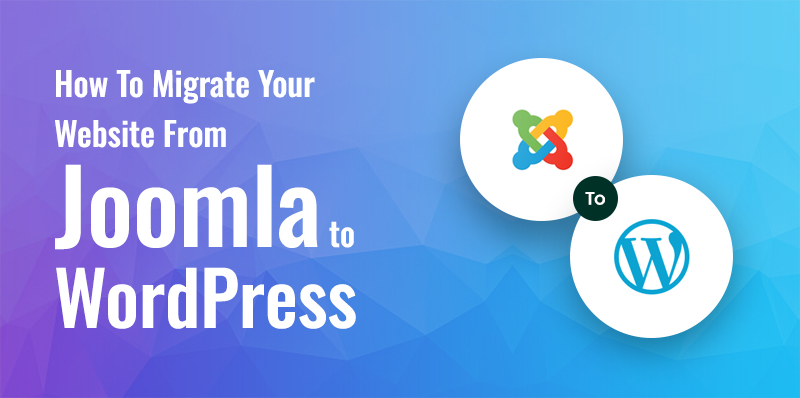
Joomla vs. WordPress
Joomla e WordPress sono entrambi eccellenti sistemi di gestione dei contenuti con la capacità di indirizzare il traffico e fornire la migliore esperienza.
Tuttavia, Joomla, un potente sistema CMS, aiuta diverse aziende a realizzare i propri sogni. Offre diverse strutture linguistiche e una vasta gamma di traduttori e aiuta a indirizzare il traffico verso il tuo sito web.
D'altra parte, WordPress è un vantaggioso sistema CM con diverse funzionalità che indirizzano più traffico e rendono il tuo sito web un buon posto.
Perché dovresti considerare prima la migrazione da Joomla a WordPress
Per migrare il tuo sito web da Joomla a WordPress, dovresti considerare alcuni punti,
Hosting:nella maggior parte dei casi, hai già un dominio e un hosting per il tuo sito Joomla. Tuttavia ti consigliamo di non sceglierne uno vecchio e di iscriverti al nuovo hosting WordPress per migliorare risultati più preziosi.
Dominio:dopo aver ottenutol'hosting web,puoiregistrare il tuodominio più rapidamente tramite il tuo host. Un'altra opzione è registrare tu stesso il tuo dominio; devi impararecome acquistare un dominiotramite un registro di domini.
Come migrare il tuo sito Joomla su WordPress
Passaggio 1: ottieni WordPress
WordPress è facile da usare e può essere installato in pochi passaggi. Puoi renderlo più semplice e intuitivo se hai iniziato a utilizzare provider di hosting WordPress come Hostinger, SiteGround, Bluehost e Godaddy. Oltre a ciò, puoi scaricare WordPress dal sito ufficiale WordPress.org.
Dopo aver scaricato WordPress, puoi seguire le istruzioni visualizzate sullo schermo per preparare il sito web in pochi passaggi.
Inoltre, puoi anche acquistare un costruttore di siti Web e creare un sito Web tramite quello.
Passaggio 2: installa FG Joomla nel plugin WordPress
La prima cosa di cui devi essere consapevole nel processo di migrazione da Joomla a WordPress è che WordPress non consente la migrazione.
Se è così, avrai bisogno di un plugin FG Joomla per WordPress per avviare il processo. Questo eccellente plugin è appropriato per la migrazione dei contenuti Joomla, inclusi media, post, categorie e tag, su WordPress per molti dei tuoi siti web.
Ora il processo di installazione del plugin è iniziato. Innanzitutto, devi andare sulla dashboard di WordPress e puoi accedere lì. Quindi vai direttamente su plugin > Aggiungi nuovo, quindi puoi cercare con il nome del plugin nella barra di ricerca.
Infine, installa il plugin nella barra di ricerca e attivalo.
Passaggio 3: esegui il backup del tuo sito Joomla
- Dovresti eseguire il backup del tuo sito web per assicurarti di non poter lasciare andare i tuoi dati durante la migrazione. Per eseguire il backup, puoi selezionare l'estensione Akeeba Backupin Joomla.
- Innanzitutto, installa Akeeba Backup e vai alla dashboard principale di Joomla nel menu a sinistra. Quindi riceverai notifiche con una nuova opzione di backup.
- Ora puoi fare clic su quella notifica e organizzare l'estensione.
- Successivamente, devi scegliere la figura della procedura guidata di configurazione, che ti aiuta a gestire l'estensione. L'aspetto significativo della procedura guidata è che deciderà lo stato ottimale del tuo sito web e otterrà il meglio.
- Dopo aver completato il test, fai clic su Esegui backup adesso .
- Puoi dare un nome al backup, aggiungere un commento e fare clic su "Esegui il backup adesso".
Inoltre, puoi eseguire un backup del tuo sito WordPress, poiché a volte qualcosa va storto durante il processo di migrazione, in modo da poter ripristinare il tuo sito vuoto.
Non è necessario aggiungere estensioni per eseguire il backup del tuo sito Web WordPress. Il processo è semplice: puoi accedere alla scheda Manuale e premere Backup. La parte migliore è che il software crea automaticamente un backup per te.
Inoltre, se ti iscrivi ad alcuni siti Web di creazione di siti Web, creeranno backup regolari del tuo sito Web WordPress. Quindi, in tal caso, non hai nulla di cui preoccuparti. Hai sempre un sito web da ripristinare.

Passaggio 4: pulisci il tuo WordPress
Innanzitutto, devi accedere alla dashboard di WordPress. Da lì, vai a quanto segue,
Strumenti > Importa > Joomla(FG) > Esegui importatore.
La seguente schermata apparirà sul tuo sito Web WordPress, mostrando il contenuto che già possiedi. Se il tuo sito web è vuoto, mostrerà alcune pagine di testamento e categorie predefinite.
Il prossimo compito è cancellare completamente il tuo sito web, poiché non hai dati. Se fai qualcosa, dovresti eseguire il backup dei tuoi dati e trasferirli su un nuovo sito web.
Seleziona Rimuovi tutto il contenuto WordPresse premi Svuota contenuto WordPress per completare il processo di cancellazione. A volte, il tuo plugin confermerà successivamente che il tuo sito web è stato cancellato. Infine, puoi trovare un solo tag di categoria predefinito.
Passaggio 5: inserisci i parametri del database Joomla
Nei passaggi seguenti, puoi navigare tra i parametri di Joomla.
- Innanzitutto, devi selezionare Sistemadal menu a sinistra.
- Quindi, è necessario fare clic suConfigurazione globalee selezionare la schedaServer.
- Ora puoi scorrere verso il basso fino alle impostazioni del database e quindi copiare tutte le informazioni importanti, come nome del database, nome utente e password.
- Ancora una volta, naviga nella dashboard di WordPress e scorri verso il basso fino alla sezione dei parametri del sito Web Joomla. Quindi, puoi cercare il campo URL di Joomla e devi inserire il tuo URL nel sito Joomla.
- Ora puoi selezionare l'opzione per migrare i dati tramite HTTP.
- Successivamente, puoi fare clic suVerifica connessione multimedialee verificherà se si verificano errori.
- Dopo aver completato il test, fornisci tutte le informazioni sui parametri del tuo database Joomla e avrai campi WordPress accurati.
- Ora puoi testare la connessione al database. È necessario fornire informazioni errate se il test viene completato senza problemi. Il test verrà completato rapidamente e il tuo sito web sarà pronto per la migrazione.
Passaggio 6: importa il tuo contenuto Joomla
Innanzitutto, scorri fino alla sezione Comportamentonella dashboard di WordPress. Generalmente contiene le impostazioni che dovresti scegliere e quelle che non dovresti scegliere. Potrai gestirlo ulteriormente per decidere cosa vuoi migrare, come post archiviati, media e meta parole chiave.
Ti consentirà di importare tutti i tuoi contenuti multimediali, come l'introduzione del tuo sito web, in forma scritta.
Infine, dopo aver completato il processo di selezione, scorri fino alla fine della pagina e fai clic suAvvia Riprendi l'importazione.
Passaggio 7: modifica i collegamenti interni
La migrazione è già completata, ma alcuni processi devono essere completati.
A volte, il collegamento interno del tuo sito web non funziona a causa della rottura del collegamento. Ciò fa sì che i tuoi post e le tue pagine vengano eseguiti lentamente. Influisce anche sul traffico del tuo sito web. Se il SEO off-page non funziona correttamente, il traffico del tuo sito web diminuisce automaticamente.
Ora, quando si fa clic su Modifica collegamenti interni. Il plugin cercherà automaticamente gli URL non funzionanti.
Passaggio 8: modifica i permalink
Questo è un passaggio essenziale per posizionare il tuo sito web sulla pagina di Google. I permalink sono gli URL che conducono i navigatori del web dalle pagine dei risultati dei motori di ricerca alle tue pagine e ai tuoi post.
Dopo le migrazioni, devi modificare i tuoi permalink in quanto inibisce i collegamenti interrotti che possono distruggere il tuo SEO.
Esistono sei diverse opzioni per modificare i permalink nel tuo WordPress.
Devi andare su Impostazioni > Permalink.
Puoi modificarne la struttura selezionando l'opzioneNome poste facendo clic suSalva modifiche.
Passaggio 9: verifica la presenza di collegamenti interrotti
Potresti vedere collegamenti interrotti quando cambi Joomla in WordPress, soprattutto dopo la modifica della struttura del permalink. Trovare questi collegamenti e collegare i permalink interrotti è essenziale per garantire che il potenziale traffico visiti una pagina accurata.
Puoi utilizzare un eccellente plugin per WordPress, Broken Link Checker, per eseguire questo processo. Questo scanner plug-in è appropriato per correggere i collegamenti non funzionanti e ti consente di modificarli facilmente.
Passaggio 10: imposta i reindirizzamenti
Dopo aver individuato i collegamenti interrotti, è necessario elevare i reindirizzamenti per consentire agli utenti di accedere ai nuovi URL. Per eseguire questo processo di reindirizzamento, puoi utilizzare un plugin WordPress, Redirection.
Passaggio 11: reindirizza il tuo dominio verso WordPress
Una delle ultime fasi è creare un collegamento dal nome di dominio del vecchio sito Joomla al tuo nuovo sito WordPress. Riprendere il nome è infatti necessario quando si sposta Joomla su WordPress.
Questo processo è semplice ma richiede tempo. Puoi anche modificare il nome del tuo dominio sul tuo sito WordPress accedendo alle Impostazioni generali.
Passaggio 12: ottieni un nuovo tema WordPress da SKT Themes
SKT Themes ha migliaia di temi WordPress per siti Web, portfolio, blog e negozi online.
Puoi trovare i migliori temi WordPress gratuiti. Se hai bisogno di un tema, questi temi sono popolari e visivamente accattivanti e possono trasformare il tuo sito web in un capolavoro professionale.
Passaggio 13: personalizza il web design
La parte importante di qualsiasi sito web è il suo design. Un sito Web dall'aspetto fluido e facile da usare per una piattaforma digitale attira più traffico e lo distingue dal mercato competitivo.
Ecco alcuni suggerimenti su come personalizzare il design di un sito web.
Cerca web design di riferimento : puoi ottenere idee cercando siti Web simili. Ci sono ampi siti dove puoi trovare opzioni migliori.
Concentratevi su un design ottimizzato per i dispositivi mobili : gli utenti di smartphone dominano la navigazione in Internet, che attira più traffico. Quindi, realizza il design mobile-first per acquisire più clienti.
Mantienilo semplice e intrigante : mantieni il tuo sito web semplice senza sovrapposizioni e confusione. Un sito Web semplice ma intrigante offre un'eccellente leggibilità e si carica anche velocemente.
Conoscere HTML e CSS : conoscere le basi dell'HTML e della codifica può aiutarti a migliorare i siti web.
Conclusione
Spostare Joomla su WordPress è un lavoro multitasking che richiede eccellente concentrazione e competenza. Tuttavia, strumenti accurati possono creare un capolavoro e attirare potenziali clienti sul tuo sito web.
Tuttavia, leggere tutti i blog ti darà maggiori informazioni sulla migrazione gratuita di Joomla su WordPress. Noi di SKT Themes forniamo un processo più rilassante e accomodante, quindi non ritardare. Cogli questa opportunità il prima possibile.
